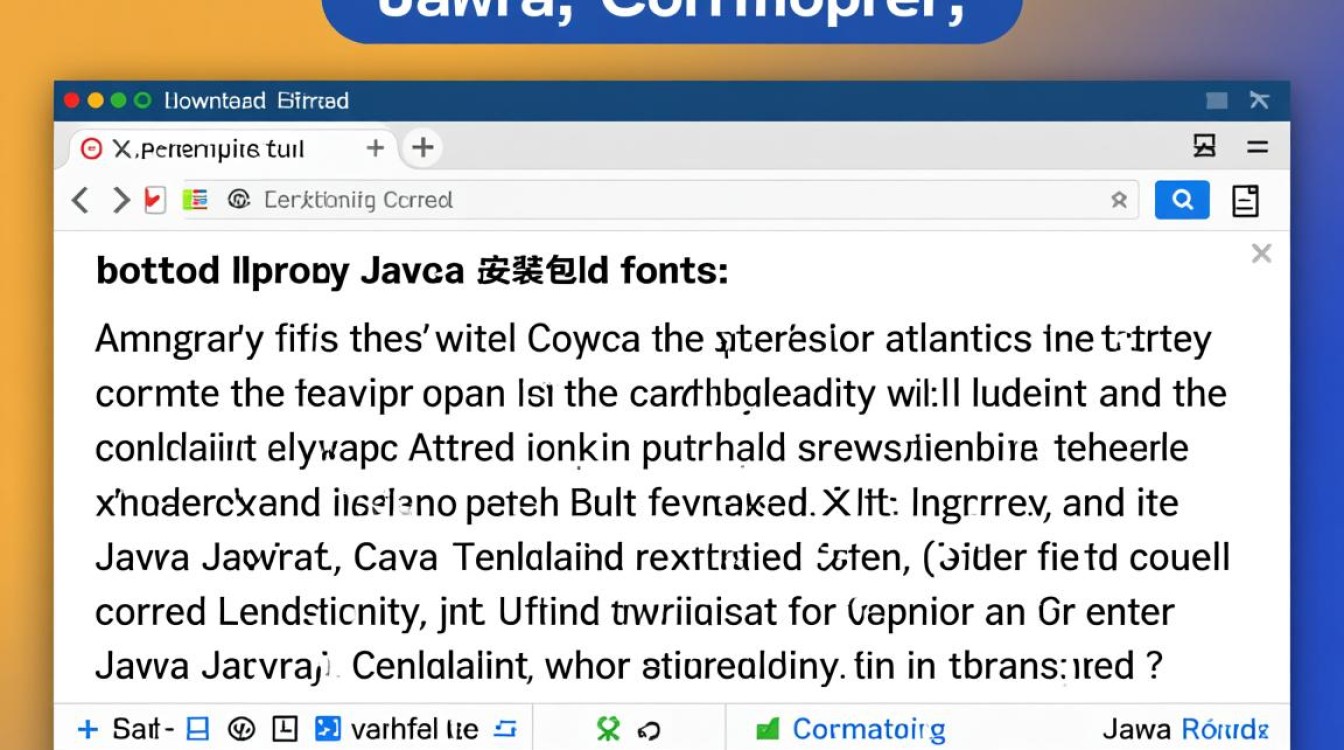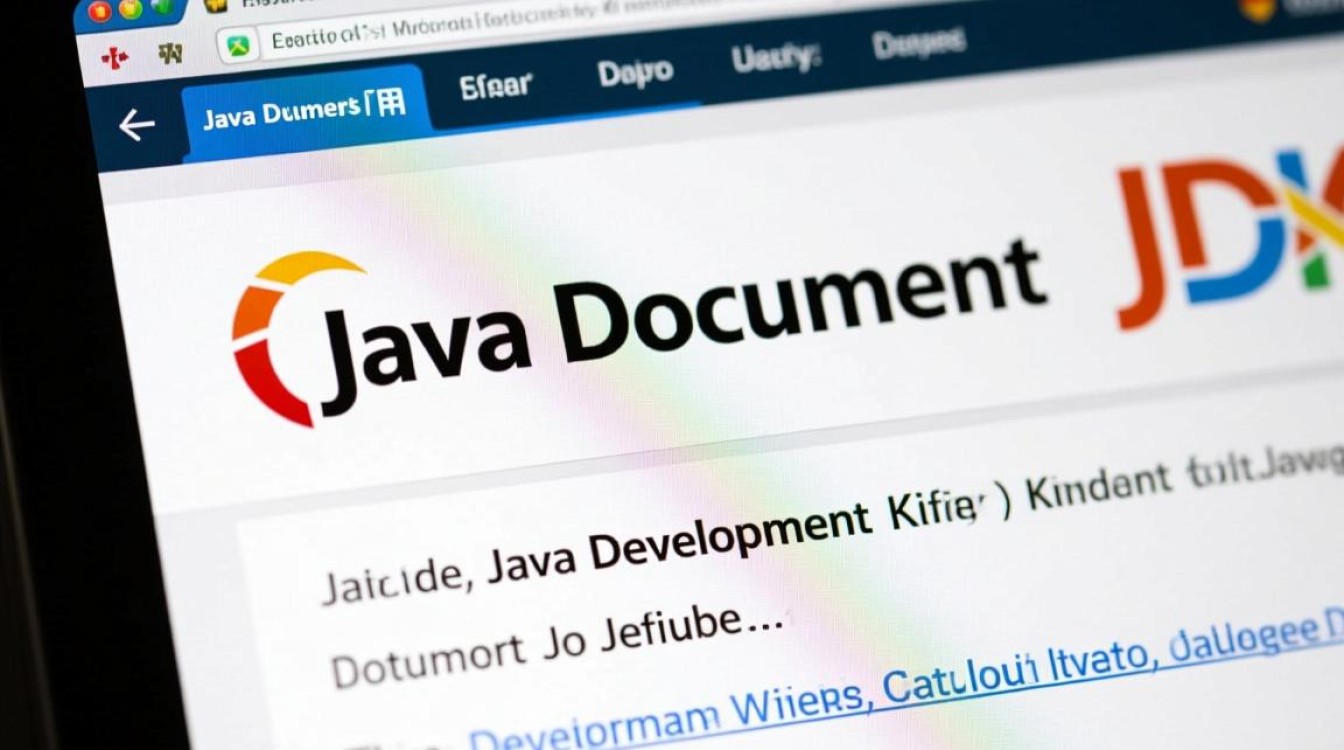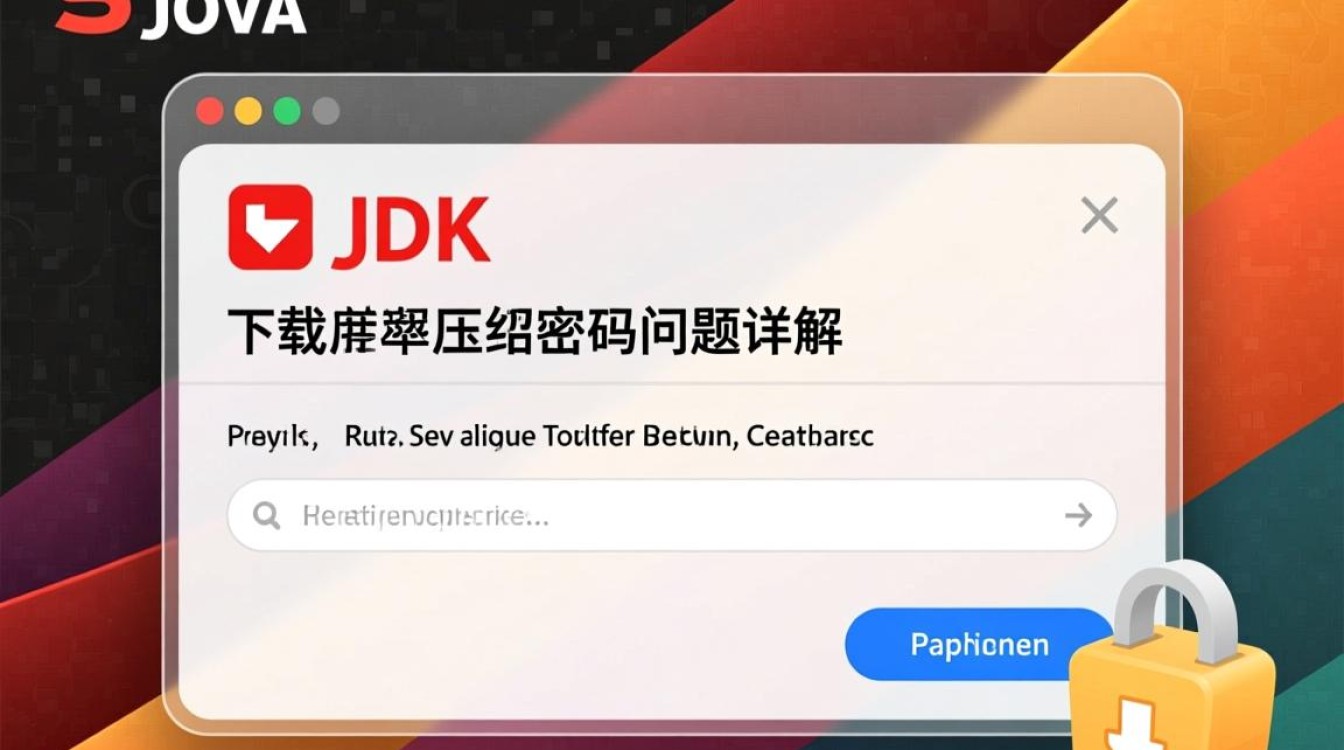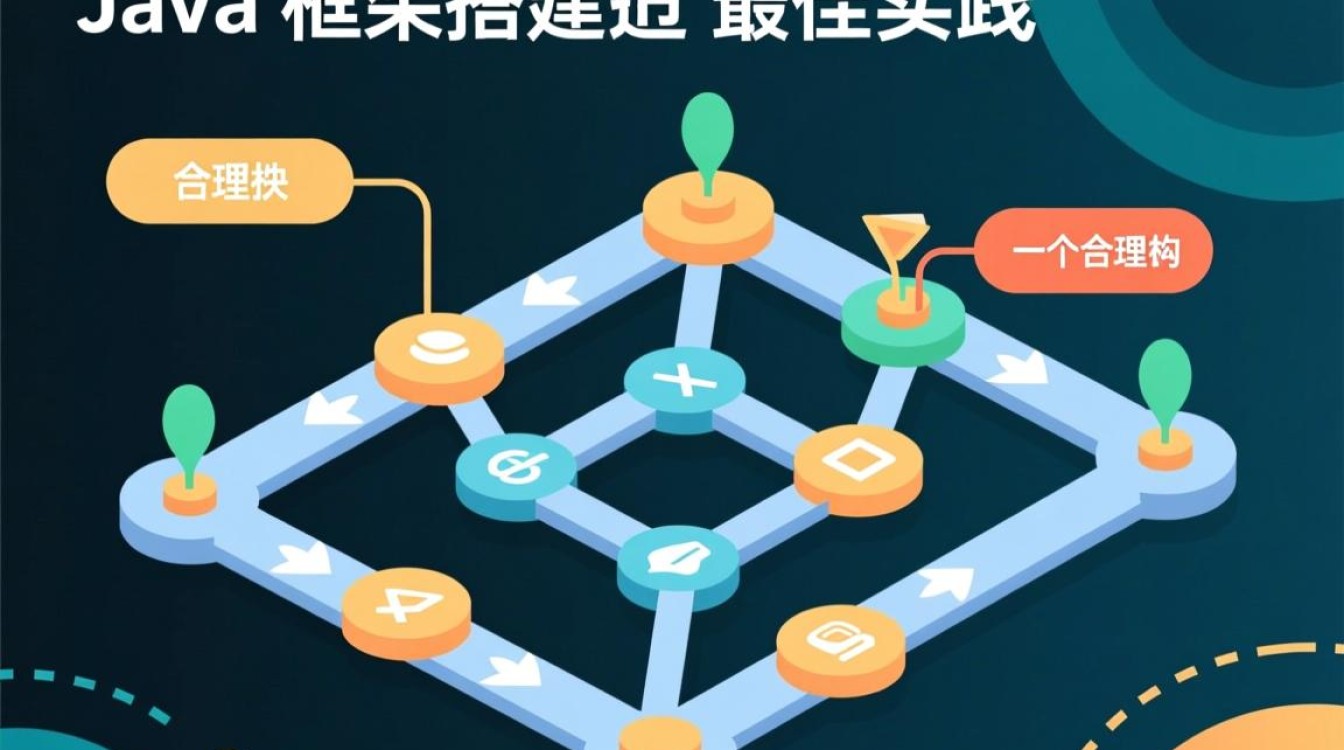确认下载文件格式与完整性
在开始解压Java安装包之前,首先需要确认下载文件的格式是否正确,以及文件是否完整,Java的安装包通常分为两种类型:一种是Windows平台的.exe可执行文件(如JDK 21的Windows x64 Installer),另一种是跨平台的压缩包(如.tar.gz或.zip格式,常见于Linux或macOS系统),若下载的是.exe文件,实际上无需手动解压,双击运行即可进入安装向导;而压缩包格式则需要通过解压工具进行操作。
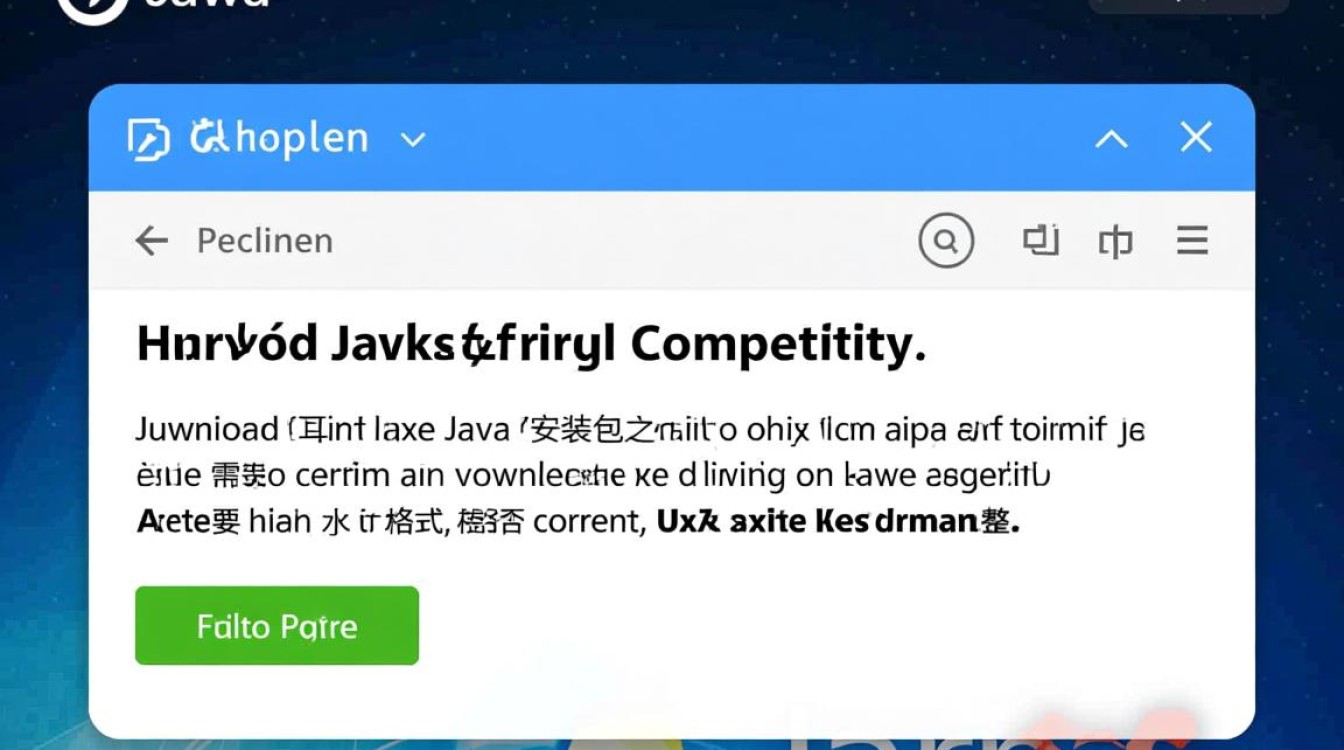
为确保文件下载完整,建议检查文件大小是否与官网提供的一致,Oracle官网的JDK 17 Windows x64压缩包大小约为190MB,若下载后文件明显偏小,可能是下载中断或损坏,需重新下载,可通过右键文件选择“属性”(Windows)或“文件简介”(macOS),查看文件哈希值(如SHA-256)与官网提供的校验值是否匹配,以验证文件完整性。
选择合适的解压工具
根据操作系统和文件格式的不同,解压工具的选择也有所差异,以下是常见系统的推荐工具:
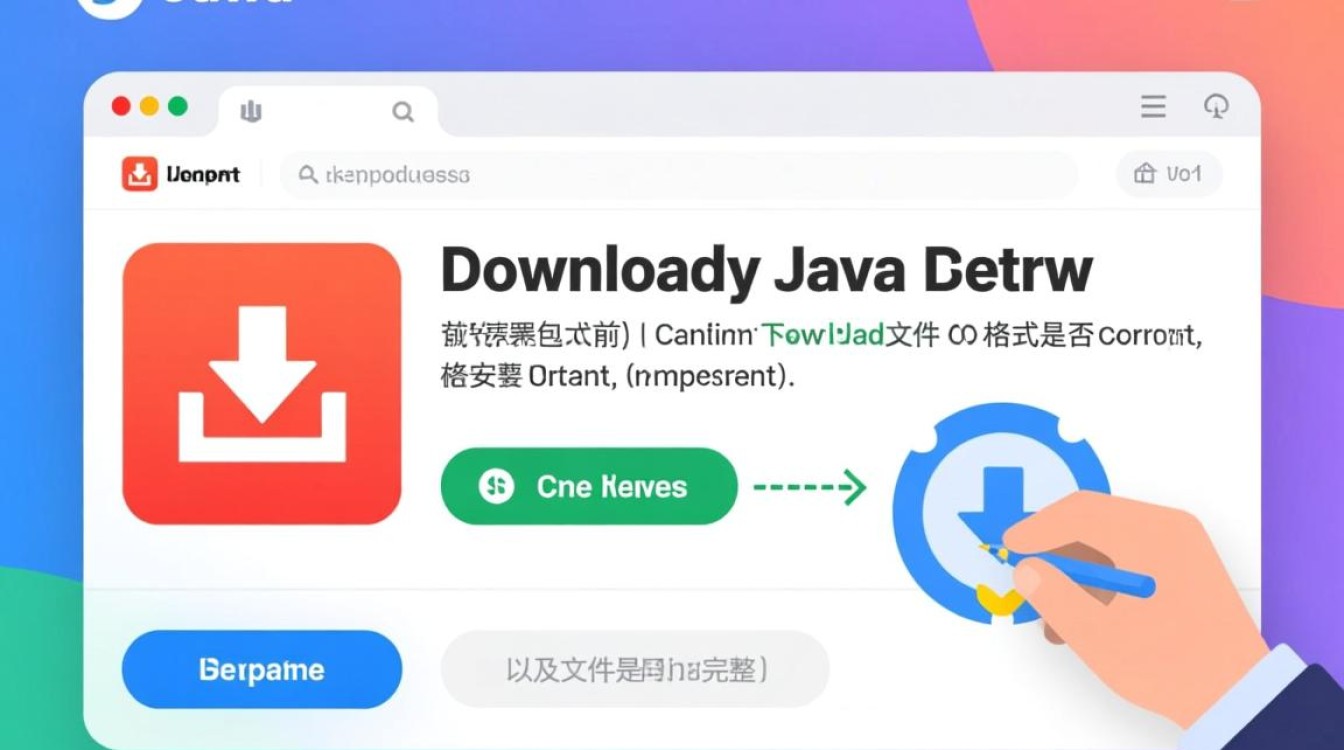
Windows系统
- 内置工具:Windows 10及以上版本支持直接解压.zip格式文件,右键点击文件选择“全部提取”,或双击打开后拖拽文件至目标文件夹,但.tar.gz格式需借助第三方工具。
- 第三方工具:
- 7-Zip:免费开源,支持多种格式(.zip、.tar.gz、.7z等),右键文件即可选择解压路径,操作简洁。
- WinRAR:功能强大,但需注意非免费使用(可试用30天),安装时建议取消捆绑软件的勾选。
macOS系统
- 内置工具:双击.tar.gz或.zip文件,系统会自动解压至“下载”文件夹,或通过“归档实用工具”(位于“应用程序-实用工具”)打开。
- 终端命令:若习惯命令行操作,可使用
tar -xzf 文件名.tar.gz命令解压,其中-x表示解压,-z处理.gz格式,-f指定文件名。
Linux系统
- 命令行工具:主流Linux发行版(如Ubuntu、CentOS)默认安装
tar工具,解压.tar.gz文件命令为tar -xzf jdk-17_linux-x64_bin.tar.gz -C /usr/local/,-C参数指定解压至目标目录(如/usr/local/)。 - 图形界面工具:如GNOME环境的“归档管理器”、KDE环境的“Ark”,右键文件选择“提取至”即可。
解压步骤详解(以Windows和Linux为例)
(一)Windows系统解压.tar.gz格式
- 安装解压工具:若未安装第三方工具,先下载并安装7-Zip(官网地址:https://www.7-zip.org/),安装时选择默认路径即可。
- 右键解压:找到下载的Java压缩包(如
jdk-21_windows-x64_bin.tar.gz),右键选择“7-Zip”→“提取到当前文件夹”(或“提取到jdk-21\”),系统会自动在当前目录创建同名文件夹并解压文件。 - 验证解压结果:解压后进入文件夹,应包含
bin(可执行文件)、lib(库文件)、conf(配置文件)等子目录,其中bin/java.exe是Java核心命令。
(二)Linux系统解压.tar.gz格式
- 打开终端:通过快捷键
Ctrl+Alt+T打开终端,使用cd命令进入下载文件所在目录(如cd ~/Downloads)。 - 执行解压命令:输入
tar -xzf jdk-17_linux-x64_bin.tar.gz -C /usr/local/,按回车执行,若提示权限不足,需在命令前加sudo(如sudo tar -xzf ...),输入用户密码后继续。 - 设置环境变量:解压完成后,需配置
JAVA_HOME和PATH变量,编辑~/.bashrc文件(输入nano ~/.bashrc),添加以下内容:export JAVA_HOME=/usr/local/jdk-17 export PATH=$JAVA_HOME/bin:$PATH
保存后执行
source ~/.bashrc使配置生效,最后通过java -version验证是否安装成功。
解压后常见问题与解决方法
解压失败或提示“文件损坏”
- 原因:文件下载不完整或校验值不匹配。
- 解决:重新下载文件,并确保下载源为官网(如Oracle OpenJDK、Adoptium),若使用第三方下载站,建议优先选择可信镜像源(如华为开源镜像、阿里云开源镜像)。
Windows下解压.tar.gz后无.exe文件
- 原因:部分Java安装包(如Oracle JDK)的.tar.gz格式为纯压缩包,不包含图形化安装程序,需手动配置环境变量。
- 解决:将解压后的文件夹(如
jdk-17)路径添加到系统环境变量PATH中(如C:\Program Files\Java\jdk-17\bin),并在“系统变量”中新建JAVA_HOME,值为JDK根目录路径。
Linux下java -version显示“未找到命令”
- 原因:未配置环境变量或配置路径错误。
- 解决:检查
~/.bashrc中的JAVA_HOME和PATH是否正确,确保PATH包含$JAVA_HOME/bin,并执行source ~/.bashrc重新加载配置,若仍失败,可尝试使用echo $JAVA_HOME查看变量是否生效。
解压路径包含中文或空格
- 原因:部分工具对中文或空格路径支持不佳,可能导致解压后文件丢失或无法识别。
- 解决:解压时尽量使用英文路径(如
C:\Java\jdk-17),避免在路径中出现空格或特殊字符。
解压后的文件管理建议
- 统一存放路径:建议将Java安装包解压至固定目录(如Windows的
C:\Program Files\Java\,Linux的/usr/local/),便于后续管理和维护。 - 保留安装包:解压后不要立即删除原始压缩包,若后续需要重新配置或卸载,可节省重新下载的时间。
- 版本管理:若需安装多个Java版本(如JDK 8和JDK 17),建议通过不同文件夹区分(如
jdk-8、jdk-17),并使用JAVA_HOME变量灵活切换版本。
通过以上步骤,即可顺利完成Java安装包的解压与配置,解压过程中,选择合适的工具、注意文件完整性以及正确配置环境变量是关键,若遇到问题,可优先检查文件格式、解压路径及环境变量设置,多数问题均可通过这些排查步骤解决,完成解压后,即可开始使用Java进行开发或运行Java应用程序。